360安全卫士怎么查看局域网中的计算机使用的流量?
番茄系统家园 · 2022-10-21 00:32:38
局域网中的计算机想要查看流量,该怎么查看呢?下面我们就来看看详细的教程。
- 软件名称:
- 360安全卫士最新版 v13.0.2030 官方免费安装版
- 软件大小:
- 83.4MB
- 更新时间:
- 2021-08-06
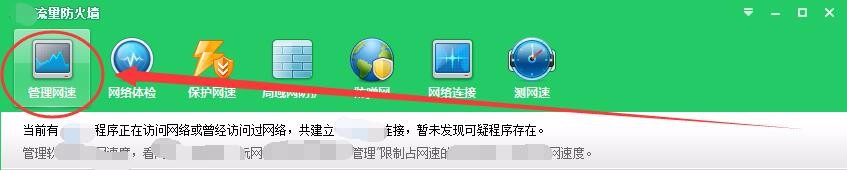
1、双击任务栏中的360安全卫士图标,打开360安全卫士。
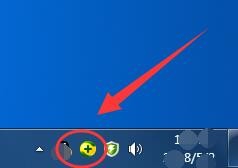
2、打开安全卫士后,选择功能大全选项。
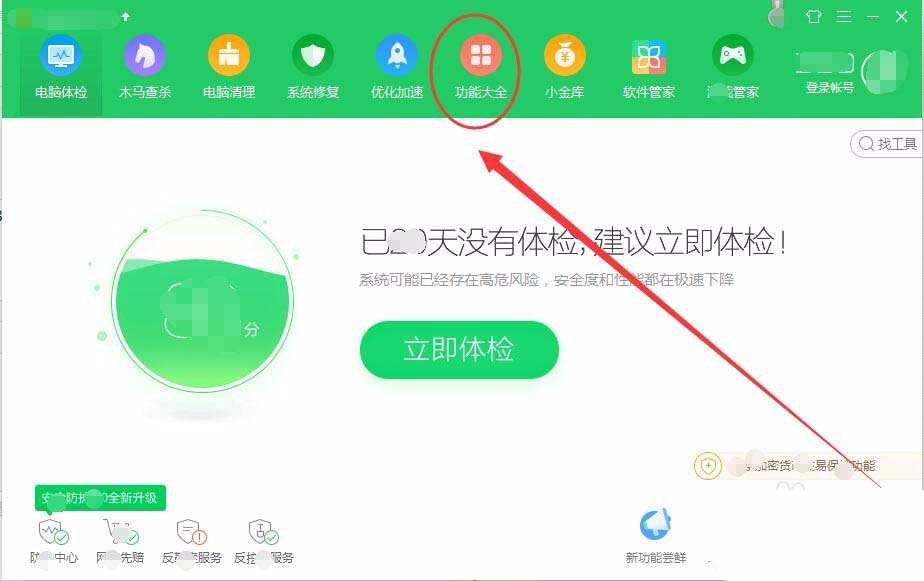
3、出现的窗口中,选择流量防火墙选项。
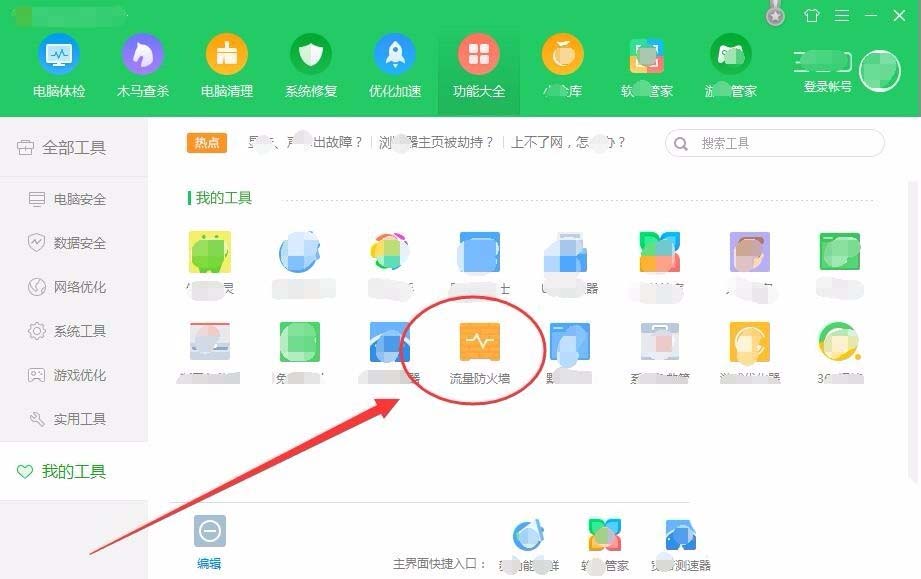
4、360流量防火墙窗口中,选择管理网速选项。
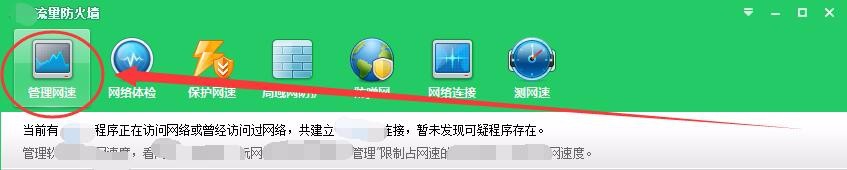
5、电脑中所有软件的上传、下载流量都显示在界面中了。
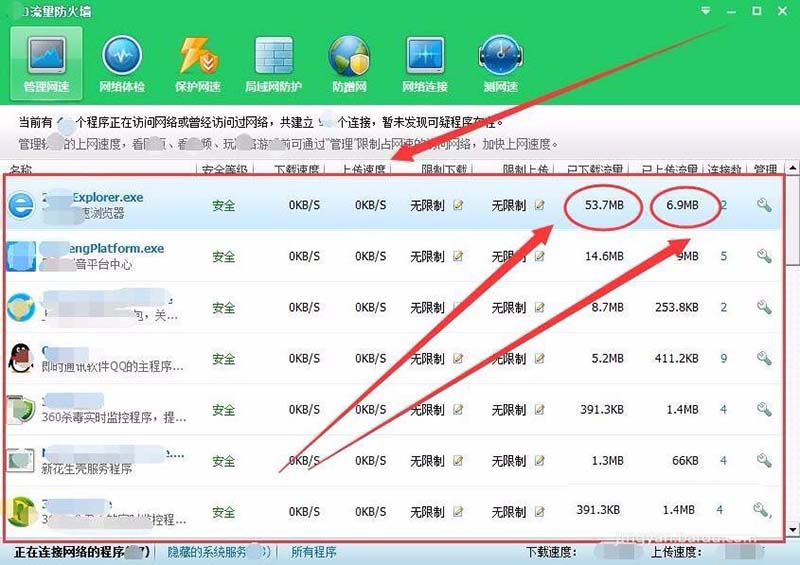
6、单击任意软件后的管理工具按钮,如下图所示。
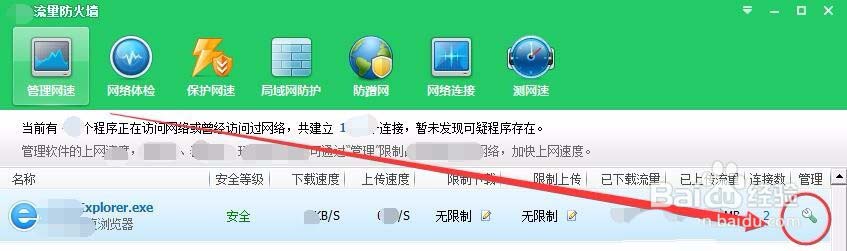
7、出现的下拉菜单中,可以查看程序的流量信息、建立的连接,还可以复制流量信息。
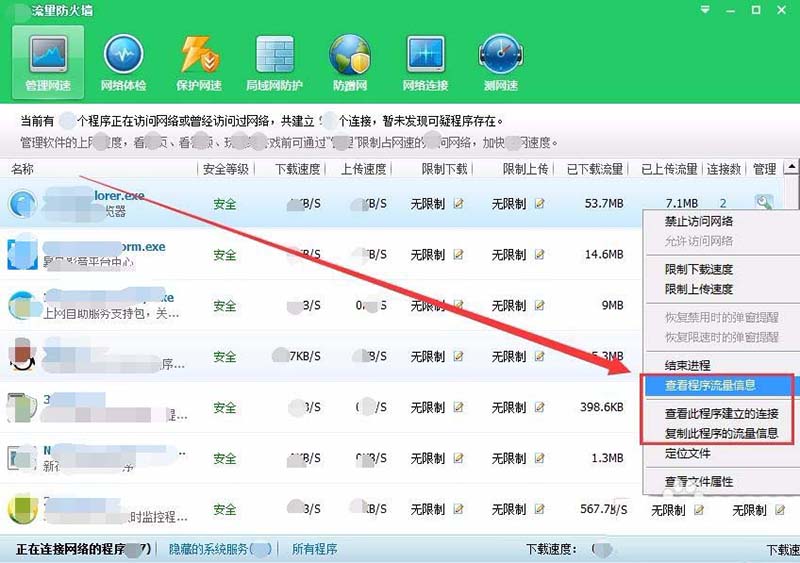
以上就是360安全卫士查看局域网计算机流量的教程,希望大家喜欢,请继续关注。
相关推荐:
免责声明: 凡标注转载/编译字样内容并非本站原创,转载目的在于传递更多信息,并不代表本网赞同其观点和对其真实性负责。如果你觉得本文好,欢迎推荐给朋友阅读;本文链接: https://m.nndssk.com/wlaq/195308vkQ7Kn.html。猜你喜欢
最新应用
热门应用





















